-
u盘老是提示已满的解决方法
- 2017-02-16 19:00:21 来源:windows10系统之家 作者:爱win10
很多朋友会遇到u盘明明是有空间的结果却u盘提示已满请换一张,遇到u盘老是提示已满这种情况是因为你的u盘是FAT32格式的,只能支持4g以下的文件。需要转换成NTFS格式,那如何解决u盘提示已满呢?下面就让系统之家小编给大家介绍u盘老是提示已满的方法吧。
首先单击“我的电脑”
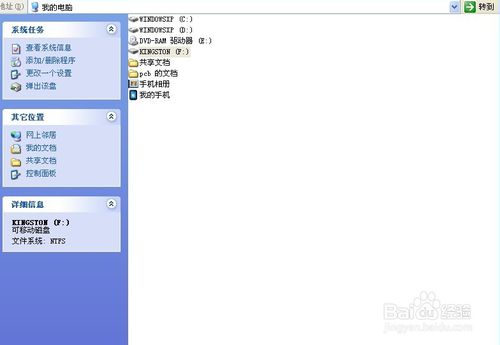
u盘老是提示已满的解决方法图1
右键点击u盘图标选择“属性”
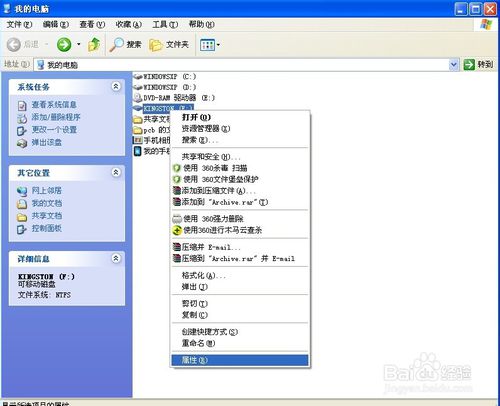
u盘老是提示已满的解决方法图2
选择“硬件”选项,在名称列表中选择你u盘对应的名字,单击下方属性按钮
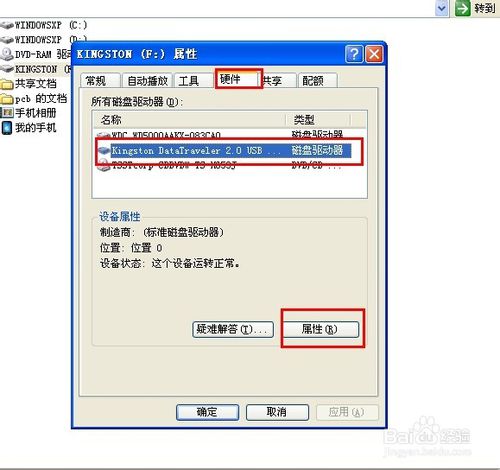
u盘老是提示已满的解决方法图3
在属性选项卡中选择“策略”,再选择“为提高性能而优化”。单击确定,重新启动电脑
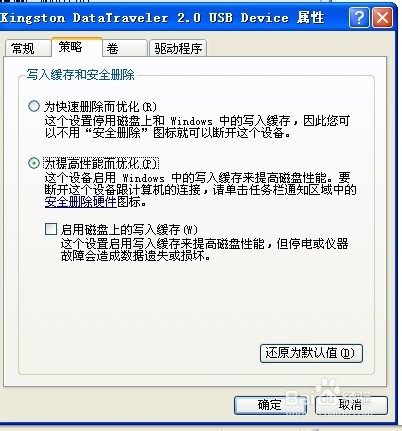
u盘老是提示已满的解决方法图4
重启后右键U盘“格式化”,选择“NTFS”格式,格式化成功后即可使用。
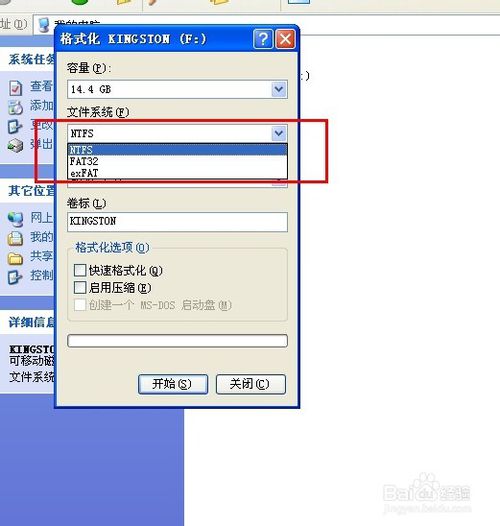
u盘老是提示已满的解决方法图5
好了,以上就是小编为大家介绍的u盘老是提示已满的解决方法,大家对u盘提示已满的解决方法都有一定的了解了吧,好了,如果大家还想了解更多的资讯敬请关注系统之家官网吧。系统之家官网为大家提供更多xpsp3u盘安装的资讯。
上一篇:win7识别u盘失败解决方法
下一篇:u盘病毒清除的方法
猜您喜欢
- 技术编辑教您电脑忘记开机密码怎么办..2018-12-14
- 戴尔系统重装bios如何改U盘设置呢?..2017-07-12
- 小编教你 u盘修复工具哪个好..2019-01-11
- 工具活动小编激密教您如何刷bios..2017-09-12
- u盘无法格式化怎么办?小编告诉你解决..2018-03-10
- 用什么u盘一键重装系统好呢?..2017-07-16
相关推荐
- 小编教你如何利用u盘重装win7系统.. 2017-07-04
- 金士顿u盘修复工具安装win7系统方法.. 2017-05-23
- u盘里的文件删不掉,小编告诉你解决u盘.. 2017-12-23
- u盘修复工具 免费版,小编告诉你怎样安.. 2018-08-30
- 小编告诉你uefi启动设置 2017-09-25
- pe系统怎么制作 2020-11-19





 魔法猪一健重装系统win10
魔法猪一健重装系统win10
 装机吧重装系统win10
装机吧重装系统win10
 系统之家一键重装
系统之家一键重装
 小白重装win10
小白重装win10
 小白系统 Ghost Win8 32位纯净版201605
小白系统 Ghost Win8 32位纯净版201605 电脑公司win10系统64位绿色官方版v2023.04
电脑公司win10系统64位绿色官方版v2023.04 雨林木风Win8 32位专业版系统下载 v1903
雨林木风Win8 32位专业版系统下载 v1903 萝卜家园ghost win8 64位专业版下载v201805
萝卜家园ghost win8 64位专业版下载v201805 PotPla<x>yer v1.5绿色版(全能影音播放器)
PotPla<x>yer v1.5绿色版(全能影音播放器) 小白系统Ghost windows XP SP3 纯净版201707
小白系统Ghost windows XP SP3 纯净版201707 风林火山win1
风林火山win1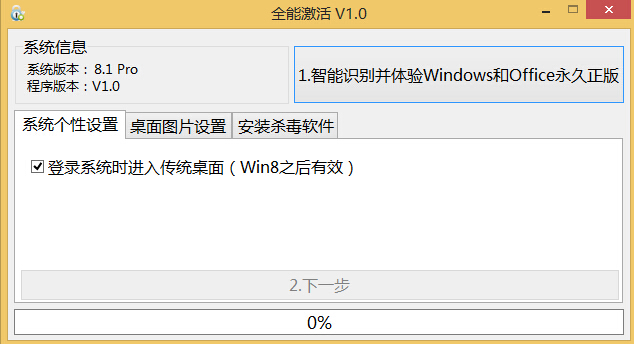 windows8全能
windows8全能 小白系统Ghos
小白系统Ghos MAC地址批量
MAC地址批量 高工极速浏览
高工极速浏览 VBA Password
VBA Password 小白系统Ghos
小白系统Ghos 最新电脑公司
最新电脑公司 PPTV_3.3.2.0
PPTV_3.3.2.0 win7激活工具
win7激活工具 萝卜家园 Gho
萝卜家园 Gho 粤公网安备 44130202001061号
粤公网安备 44130202001061号